
Jeśli masz iPhone'a 5, który ma teraz problemy z transmisją danych komórkowych z brakiem połączenia z Internetem, niedziałającą siecią bezprzewodową, a nawet niemożnością ciągłego wykonywania połączeń telefonicznych, telefon może mieć omówiony tutaj błąd daty i godziny GPS, który się rozpoczął. wpłynęło na funkcjonalność internetową iPhone'a 5 w niedzielę 3 listopada. Wielu użytkowników iPhone'a 5, którzy nie byli świadomi tego błędu, wydawało się, że ich iPhone 5 nagle przestał działać, ponieważ praktycznie żadna zewnętrzna łączność za pośrednictwem dowolnego połączenia internetowego lub połączenia danych nie działa. , przez co urządzenie jest w dużej mierze bezużyteczne. Na szczęście można to dość łatwo naprawić za pomocą najbardziej podstawowego rozwiązywania problemów z naprawianiem danych komórkowych, które nie działają na iPhonie; aktualizacja iOS.
W tym artykule dowiesz się, jak naprawić iPhone'a 5, który nie działa już zgodnie z oczekiwaniami, z wadliwymi funkcjami internetowymi, komórkową transmisją danych, GPS i niemożnością wykonywania lub odbierania połączeń telefonicznych na urządzeniu.
Rozwiązanie tego problemu uzyskuje się poprzez aktualizację iPhone'a 5 do najnowszej wersji iOS dostępnej dla tego modelu. Aby zakończyć ten proces, potrzebujesz kabla USB do kabla Lightning oraz komputera Mac lub PC z iTunes.
Jak naprawić iPhone'a 5 z komórkową transmisją danych i niedziałającym Internetem, aktualizując iOS
Pamiętaj, aby wykonać kopię zapasową iPhone'a 5 przed rozpoczęciem tego procesu. Brak kopii zapasowej może teoretycznie spowodować trwałą utratę danych.
- Podłącz iPhone'a 5 do komputera Mac lub Windows za pomocą kabla USB
- Uruchom iTunes na komputerze, do którego podłączony jest iPhone 5
- Wybierz iPhone'a 5 w iTunes, a następnie wybierz opcję „Kopia zapasowa” na komputerze i poczekaj na zakończenie tworzenia kopii zapasowej
- Teraz wybierz opcję „Aktualizuj” iPhone'a 5 *
- Kliknij, aby zaktualizować ponownie, a następnie pozwól iPhone'owi 5 dokończyć proces aktualizacji
- iPhone 5 automatycznie uruchomi się ponownie po zakończeniu, uruchamiając 10.3.4
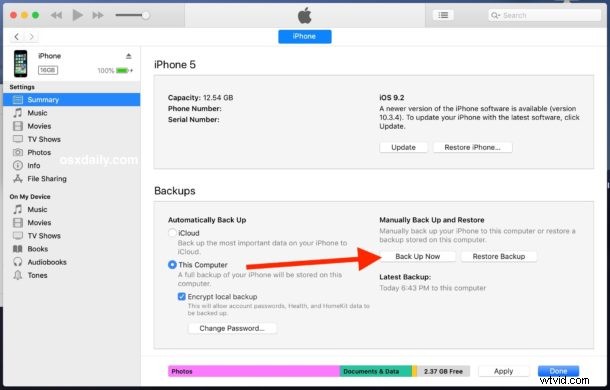
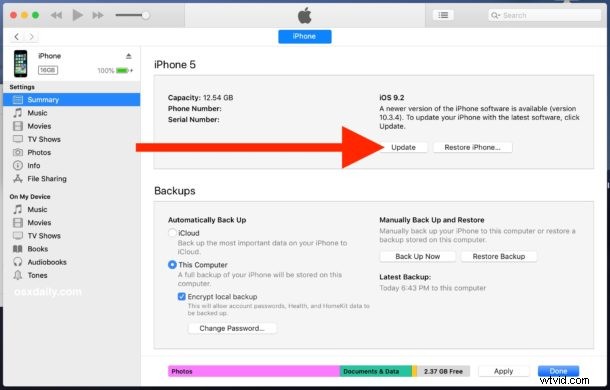
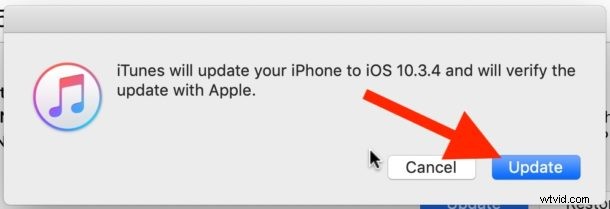
Po ponownym uruchomieniu iPhone'a 5 wszystko powinno znów działać zgodnie z oczekiwaniami. Cała łączność internetowa, funkcjonalność komórkowa, możliwość wykonywania i odbierania połączeń telefonicznych, korzystania z poczty e-mail, korzystania z sieci, korzystania z GPS, uzyskiwanie prawidłowej daty i godziny, logowanie do iCloud, sprawdzanie poczty głosowej i każda inna funkcja danych powinna teraz działać tak jak wcześniej .
Chociaż ten problem dotknął wiele urządzeń iPhone'a 5, które są nadal używane jako podstawowe telefony, które są na wolności, wpłynie również na każdego starego iPhone'a 5, który możesz mieć gdzieś w szufladzie, używać jako telefonu zapasowego lub przekazane komuś innemu. Każdy model iPhone'a 5 musi zostać zaktualizowany do systemu iOS 10.3.4 (lub nowszego, jeśli stanie się dostępny), aby rozwiązać wszelkie problemy z połączeniem danych i GPS. Apple omawia ten błąd i rozwiązanie tutaj, jeśli interesuje Cię więcej szczegółów.
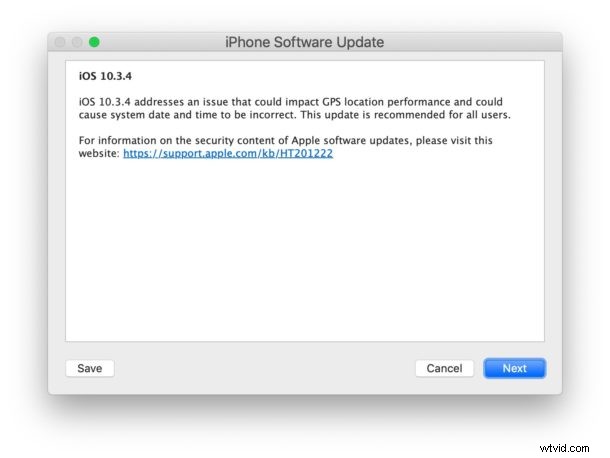
* Jeśli iPhone 5 nie zaktualizuje się, możesz spróbować ręcznie pobrać plik IPSW iPhone_4.0_32bit_10.3.4_14G61_Restore.ipsw od Apple tutaj (bezpośredni link), zapisz go w łatwo dostępnej lokalizacji (takiej jak folder Dokumenty lub Pulpit) , a następnie użyj pliku IPSW, aby zaktualizować iPhone'a 5. Po prostu przytrzymaj klawisz OPTION i kliknij przycisk „Aktualizuj” na komputerze Mac lub klawisz SHIFT i kliknij przycisk „Aktualizuj” w systemie Windows, a następnie wybierz plik IPSW do wykonania tak.
Będziesz chciał ponownie wykonać kopię zapasową iPhone'a na iCloud lub iTunes, aby najnowsza kopia zapasowa dotyczyła najnowszej wersji iOS dostępnej dla urządzenia.
Czy miałeś wpływ na ten problem z iPhonem 5 i czy łatwo go naprawić za pomocą iTunes i aktualizacji iOS? Podziel się swoimi doświadczeniami w komentarzach poniżej.
